ПДФ 24 Креатор как редактировать текст скачать бесплатно русскую версию

Основной задачей программы является создавать PDF документов из файлов самых разнообразных форматов вроде вордовских, разных текстов и картинок. Утилита проста по функциям – предварительный просмотр, добавление страниц, склейка документов, печать и отправка по электронной почте или факсу.
Конструктор документов способен конвертировать файлы в PDF, извлекать страницы и создавать сертификаты безопасности.
Сжатие файлов
В PDF24 Creator можно оптимизировать документы большого объема, то есть уменьшить их размер. Делается это с помощью изменения разрешения в точках на дюйм, снижения общего качества изображений и выбора цветовой модели (RGB, CMYK или GRAY). Здесь также можно активировать функцию оптимизации файлов для интернета.
Инструменты для работы с файлами
Программа позволяет совершать различные действия с одним или несколькими выбранными файлами. Документы можно открыть для редактирования в Конструкторе, объединить, изменить параметры формата, преобразовать в PDF, в том числе и онлайн, оптимизировать, извлечь страницы, отправить по электронной почте или факсу. В этом блоке также присутствует функция применения к документам одного из профилей настроек.
Профили
Для увеличения скорости работы в программе предусмотрено создание и сохранение профилей настроек для обработки файлов. Такой подход позволяет быстро менять параметры документов, экономя время на выполнении рутинных операций.
Захват картинки с экрана
PDF24 Creator дает возможность захватывать изображение с экрана монитора, а затем распечатывать его на программном PDF принтере или открывать в редакторе картинок по умолчанию. Допускаются снимки как полного экрана, так и активного окна или его содержимого.
Онлайн-инструменты
Одной из особенностей программы является тесная связь с онлайн-сервисом. Активировав данную функцию, можно получить бесплатный доступ к дополнительным инструментам. Кроме обычного преобразования и сжатия, к файлам можно применить защиту, создать книгу из изображений, извлечь картинки из PDF, преобразовать страницы в формат PNG, а также создать документ из выбранной веб-страницы.
Дополнительно PDF24 Creator предоставляет доступ к онлайн-конвертеру, который позволяет, также совершенно бесплатно, преобразовывать документы, тексты и HTML страницы в формат PDF.
Импорт картинки с камеры
Программа имеет функцию захвата изображения с веб-камер и сканеров. По аналогии со снимками экрана, полученную картинку можно обработать в конструкторе, а также применить к ней любой из доступных инструментов.
Факс
Разработчики PDF24 Creator предоставляют платную услугу по использованию виртуального факса. С его помощью можно получать факсимильные сообщения по электронной почте, а также отправлять документы на устройства других абонентов. Для пользования сервисом не требуется наличие физического устройства, нужен только виртуальный номер, который будет предоставлен в рамках услуги.
Печать документов в облако
Распечатка документов в программе, помимо физического и виртуального принтера, возможна и в облаке. На момент написания статьи список сервисов состоит только из одного Google Drive.
Создание PDF из окна программы PDF Creator
После открытия окна программы «PDFCreator — Монитор печати PDF», в открытое окно программы нужно перетащить мышью файл, из которого нужно сделать PDF документ.
По-другому это можно сделать так — в меню «Документ», в контекстном меню выбрать пункт «Добавить (Ctrl + Ins)», а затем в окне Проводника выбрать нужный файл.
В открывшемся окне следует согласиться с временной установкой PDFCreator в качестве принтера по умолчанию, а потом нажать для этого на кнопку «Принять».
После этого откроется окно «PDFCreator», в котором можно изменить или добавить данные будущего документа: заголовок, дату создания, автора, тему, добавить ключевое слово.
Если нажать на кнопку «Настройки», то тогда можно будет перейти к детальным настройкам программы. В «Профиле» можно оставить все по умолчанию, или выбрать другой формат файла и его качество, которое зависит от степени сжатия.
Дальше происходит преобразование файла. Потом открывается окно Проводника для сохранения файла. Здесь вы можете также изменить имя файла и выбрать тип файла для его сохранения, или оставить уже выбранные настройки. После этого необходимо нажать на кнопку «Сохранить».
Далее происходит сохранение файла в программе PDF Creator. После завершения сохранения файл открывается в той программе, которая ассоциирована с файлами PDF на вашем компьютере. На моем компьютере для этого установлена программа Adobe Reader.
Создание PDF из окна программы поддерживающей печать
Файл, который необходимо конвертировать в PDF, нужно открыть в программе, которая имеет поддержку вывода файла на печать.
В программе из меню «Печать» следует отправить файл на печать. В окне «Печать» следует выбрать из списка принтеров, установленных в системе, виртуальный принтер – «PDFCreator», и нажать на кнопку «ОК».
Открывается окно «PDFCreator», в котором можно сделать настройки для сохранения файла, или оставить все по умолчанию. Здесь можно поменять заголовок документа, автора, указать тему и ключевое слово. После этого нужно нажать на кнопку «Сохранить».
Далее происходит сохранение файла в формате PDF.
Таким способом также можно сохранять веб-страницы на свой компьютер из окна браузера. Я уже писал статью о том, как сохранить веб-страницу, в том числе как сохранить веб-страницу в PDF.
Как поставить пароль на PDF в PDFCreator
На документ в формате PDF можно поставить пароль. Пароль, устанавливаемый на файл формата PDF, может быть двух видов – на открытие документа и на редактирование и копирование документа. Пароль ставится при создании документа PDF.
Для установки пароля нужно открыть окно программы «PDFCreator — Монитор печати PDF». Затем потребуется перетащить в окно программы файл, на который нужно будет поставить пароль. Добавить можно также и уже созданный файл в формате PDF.
В появившемся окне «PDFCreator» необходимо нажать на кнопку «Настройки».
После этого, открывается еще одно окно «Настройки». На левой панели окна программы нужно нажать на формат — «PDF». В правой части окна программы будет открыта вкладка «Формат». Здесь можно сделать необходимые настройки, выбрав для этого соответствующий пункт меню.
Далее следует нажать на вкладку «Безопасность». После открытия вкладки «Безопасность» необходимо поставить флажок напротив пункта «Использовать защиту».
Дальше уже идут конкретные настройки для защиты файла. Нужно выбрать уровень шифрования, для какой цели необходим пароль, и запрет пользователю совершать конкретные действия с документом. Есть расширенный доступ, если был выбран очень высокий уровень шифрования.
После сделанных настроек шифрования документа нужно нажать на кнопку «Сохранить».
В окне «PDF Creator» нужно нажать на кнопку «Сохранить». Открывается окно Проводника, в котором потребуется выбрать имя файла и место его сохранения.
В окне «Введите пароль» вам потребуется ввести «Пароль для пользователя» и «Пароль владельца». После ввода пароля нужно нажать на кнопку «Принять».
Документ будет открыт в программе по умолчанию для просмотра PDF.
Если в настройках был выбран пункт — «Пароль необходим для открытия документа», то теперь при попытке открытия созданного документа появляется окно «Пароль», в котором нужно ввести пароль для снятия защиты с документа PDF.
После ввода пароля и нажатия на кнопку «ОК», документ будет открыт для просмотра.
Как объединить PDF в PDFCreator
Если необходимо объединить несколько файлов в один PDF файл, то программа PDFCreator может легко справиться с этой задачей.
Перед объединением, в файлах, если в них имеются изображения, необходимо заранее оптимизировать размер изображений под размер страницы будущего документа (по умолчанию A4).
Сначала необходимо добавить файл в окно программы PDFCreator, и подтвердить временную установку программы PDFCreator принтером по умолчанию.
В окне «PDFCreator» необходимо нажать на кнопку «Подождать — Собрать».
Затем следует добавить новый файл. Документ можно просто перетащить в окно программы, или добавить его через кнопку «Добавить», которая расположена на верхней панели окна программы.
После добавления файлов необходимо нажать на кнопку «Объединить все», расположенную на панели окна программы.
После этого следует нажать на меню «Документ» => «Печать». Снова открывается окно «PDFCreator», в котором можно сделать окончательные настройки документа. Если необходимо, то можно также поставить пароль на PDF.
Далее нужно нажать на кнопку «Сохранить», а в окне Проводника выбрать место сохранения документа в формате PDF. После сохранения, файл в формате PDF будет открыт в программе для просмотра файлов этого формата.
Обращаю ваше внимание, что ссылки закрытые анкором, программа PDFCreator не распознает, как и другие бесплатные виртуальные принтеры.
Преимущества
Огромное количество бесплатных инструментов для обработки документов;
Возможность печати в облако;
Захват изображения с экрана, камеры и сканера;
Услуга пользования виртуальным факсом;
Русскоязычный интерфейс;
Бесплатное использование.
Минусы
В главном окне и в интерфейсах модулей нет кнопки «Домой» или подобной, поэтому после закрытия окна, например, «Конструктора», приходится заново запускать программу;
Отсутствует полноценный редактор файлов;
Платный виртуальный факс.
Скачать PDF24 Creator бесплатно последнюю версию программы с официального сайта
Рейтинг:
(голосов:1)
Предыдущая статья: Как посмотреть частоту оперативной памяти на Windows
Следующая статья: Universal Viewer скачать бесплатно русскую версию
Следующая статья: Universal Viewer скачать бесплатно русскую версию
Не пропустите похожие инструкции:
Популярное
Авторизация






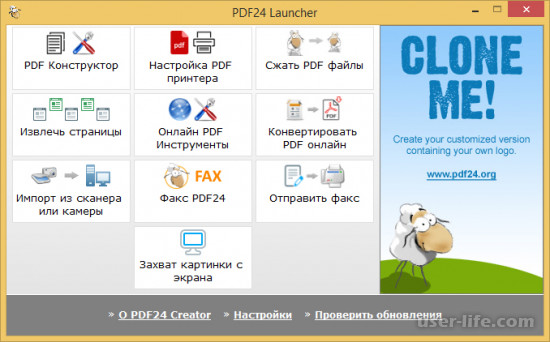
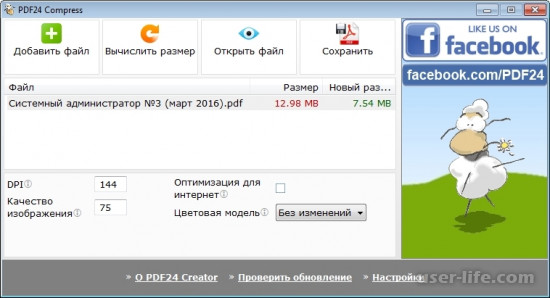
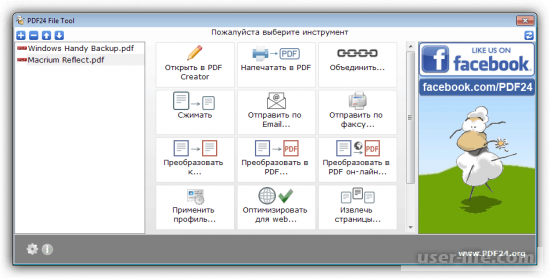
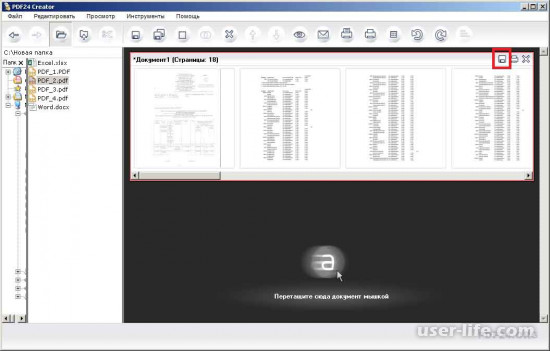

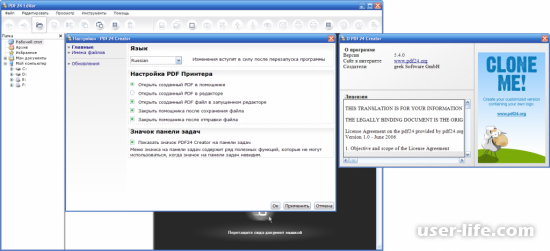




















Добавить комментарий!